La función de mensajes temporales en WhatsApp ha revolucionado la forma en que gestionamos nuestras conversaciones, ofreciendo una solución práctica para mantener la privacidad y reducir el desorden en los chats. Sin embargo, no todos saben que esta herramienta puede personalizarse más allá de su configuración predeterminada. Activar, desactivar y guardar mensajes temporales según las necesidades individuales es posible gracias a trucos poco conocidos que permiten un control total sobre qué contenido se elimina automáticamente y qué información se conserva para futuras referencias. Este nivel de personalización convierte a los mensajes temporales en una herramienta aún más versátil, adaptándose tanto a usuarios preocupados por su privacidad como a aquellos que simplemente buscan organizar mejor sus conversaciones.
Lo más interesante es que estas opciones están disponibles dentro de la propia aplicación, sin necesidad de recurrir a herramientas externas o complicados procesos técnicos. Con unos sencillos pasos, cualquier usuario puede ajustar la duración de los mensajes temporales, activarlos o desactivarlos en conversaciones específicas e incluso salvar determinados contenidos antes de que desaparezcan automáticamente. Estas funciones no solo optimizan la experiencia de uso de WhatsApp, sino que también brindan tranquilidad a quienes temen perder información importante. A continuación, se detalla cómo aprovechar al máximo estas características para adaptarlas a tus necesidades.
1CONFIGURACIÓN DE MENSAJES TEMPORALES EN WHATSAPP
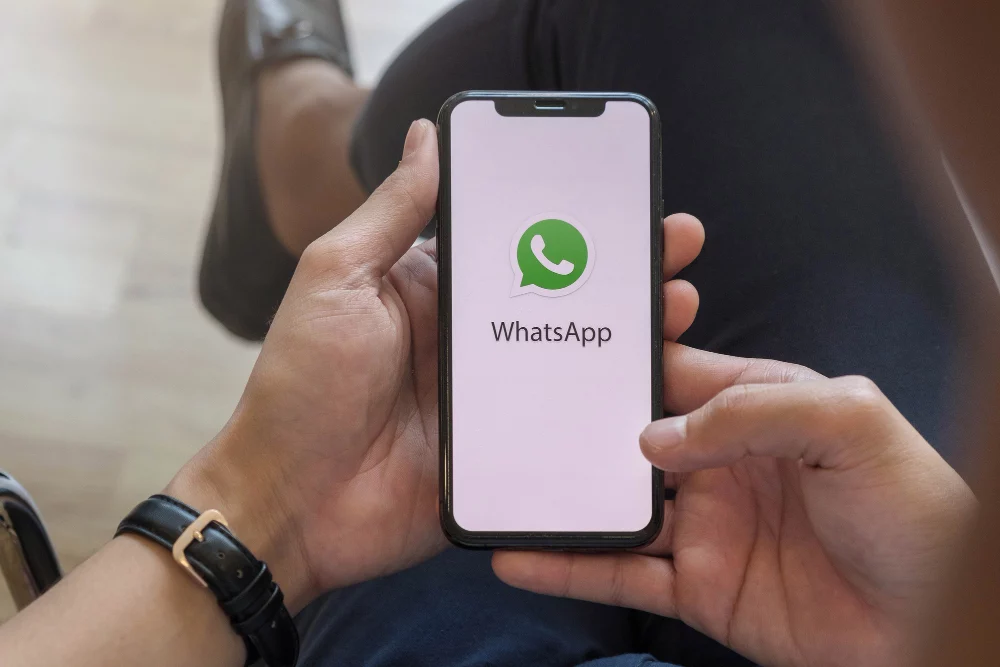
Para comenzar a utilizar los mensajes temporales en WhatsApp, es necesario conocer cómo activar y configurar esta función según las preferencias personales. La plataforma ofrece dos opciones principales: activar mensajes temporales para todas las nuevas conversaciones o configurarlos individualmente en chats específicos. Para aplicar esta función globalmente, basta con dirigirse a la configuración de la aplicación, seleccionar «Privacidad» y luego «Mensajes temporales». Aquí se puede elegir entre tres intervalos de tiempo: 24 horas, 7 días o 90 días, dependiendo de cuánto tiempo se desee que los mensajes permanezcan visibles antes de eliminarse automáticamente.
Sin embargo, si se prefiere un enfoque más selectivo, es posible activar mensajes temporales en conversaciones individuales o grupales. Para hacerlo, se debe abrir el chat deseado, pulsar sobre el nombre del contacto o grupo en la parte superior de la pantalla y seleccionar «Mensajes temporales». Esta opción permite establecer un temporizador específico para ese chat sin afectar a otros. Es especialmente útil cuando se quiere mantener ciertos chats limpios y organizados, mientras se conserva un historial completo en conversaciones importantes. Además, si en algún momento se decide desactivar los mensajes temporales, el proceso es igual de sencillo: basta con repetir los mismos pasos y seleccionar la opción «Desactivado».
Es importante destacar que la activación de mensajes temporales no elimina los mensajes previamente enviados o recibidos en el chat. Solo afecta a los nuevos mensajes intercambiados después de habilitar la función. Por lo tanto, si se desea limpiar completamente un chat antes de activar esta opción, será necesario eliminar manualmente los mensajes antiguos. Este detalle garantiza que los usuarios mantengan el control absoluto sobre qué contenido permanece en sus conversaciones y cuál desaparece, asegurando una transición ordenada hacia el uso de mensajes temporales.